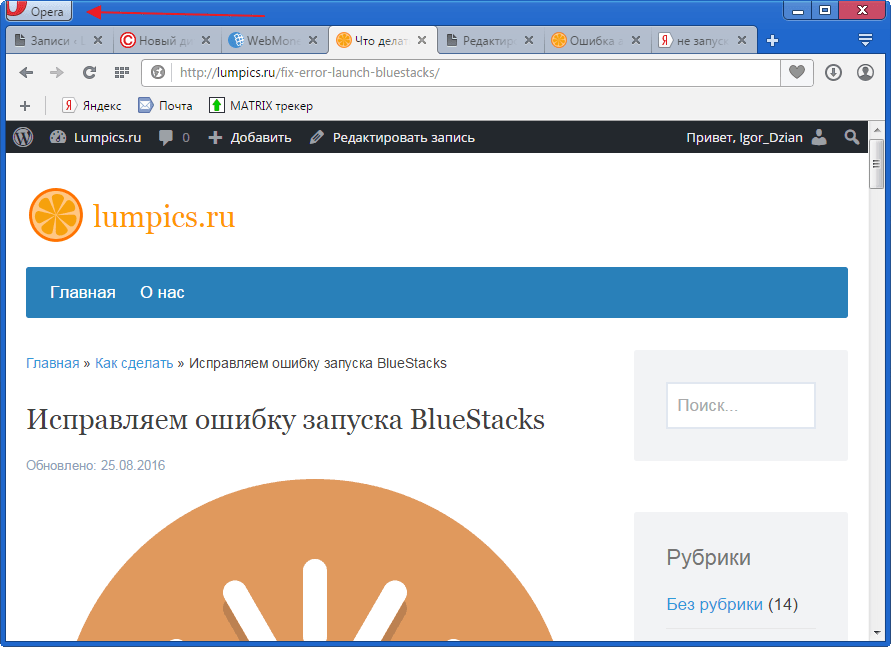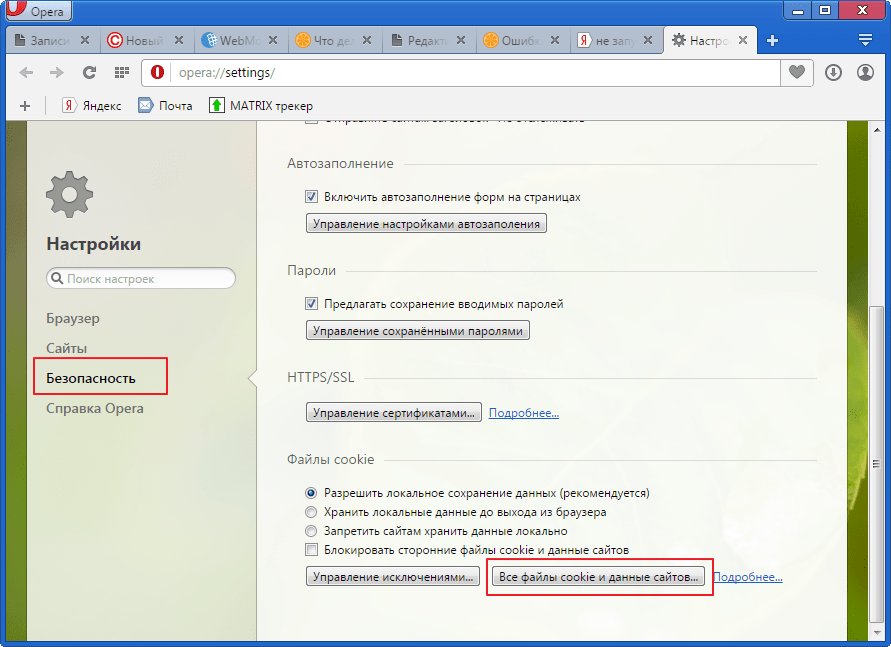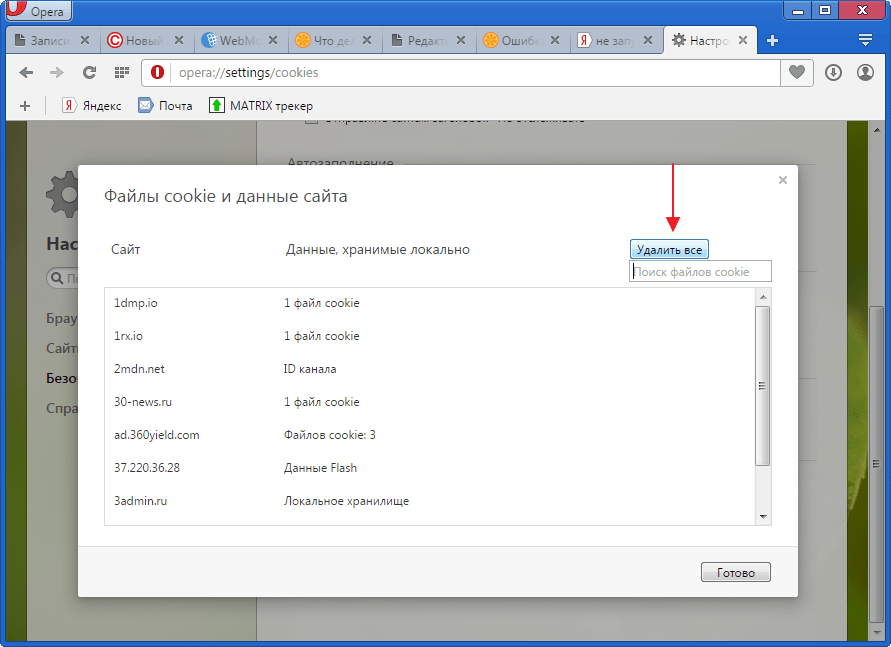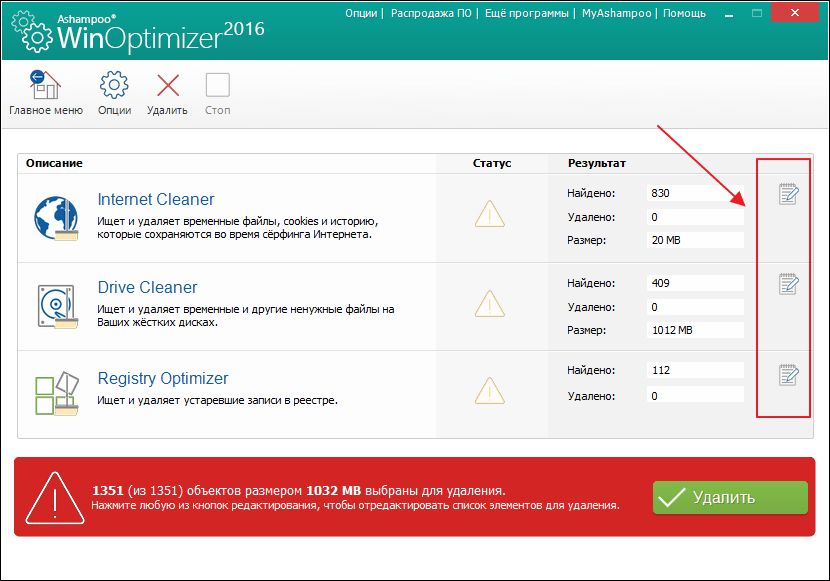Зміст

Запускаючи емулятор BlueStacks, користувач потрапляє в головне вікно, де може відшукати і завантажити улюблені програми з Play Market. Ввівши назву в пошуку, спливає вікно, в якому необхідно внести ім'я користувача і пароль. Це ті дані, які ми вводили в одноразової налаштуванні. Начебто і логін і пароль введений правильно, а програма наполягає на помилку авторизації. У чому ж причина неприємної ситуації?
Чому BlueStacks видає помилку авторизації
Насправді причин для виникнення даної неполадки не так багато. Це або проблеми з клавіатурою і її настройками, або з підключенням інтернету.
Налаштування клавіатури
Найпоширеніша з них &8212; це проблема з клавіатурою, а точніше з мовою введення, він просто не перемикається. Вам необхідно зайти в &171;Налаштування&187; , &171; вибір IME&187; і встановити в якості основного режиму введення екранний режим клавіатури. Тепер можна вводити пароль заново, швидше за все проблема зникне.
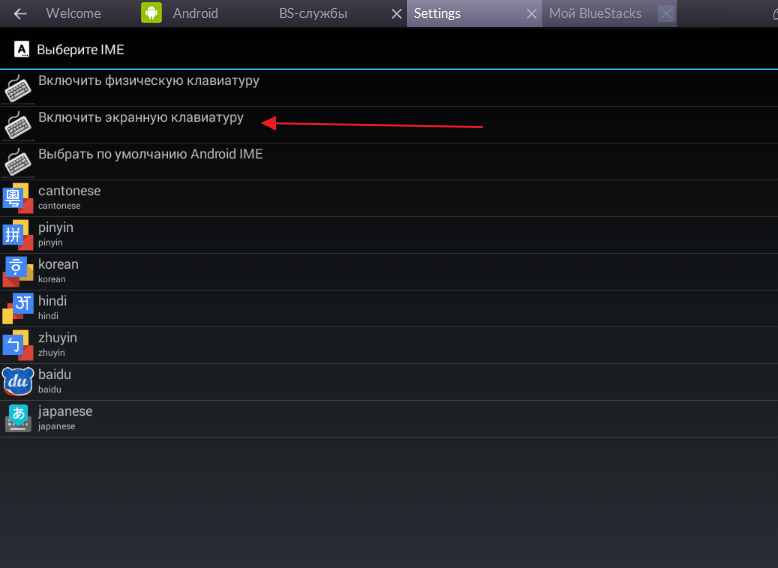
Неправильний пароль або Вхід в віддалений аккаунт
Також частенько зустрічається неправильне введення пароля, причому кілька разів поспіль. Треба вводити уважно, може ви його забули. Часто зустрічається, що під кнопку потрапляє сміття, клавіша не натискається і відповідно пароль може бути невірним.
Ще таке може траплятися при вході в неіснуючий аккаунт. Наприклад ви підключили аккаунт в BlueStacks, а потім випадково або спеціально видалили його, тоді при спробі входу в емулятор, відобразитися помилка авторизації.
Підключення до Інтернету
Використовуючи підключення Інтернету по Wi-Fi, також може спостерігатися проблема зі входом в аккаунт. Для початку перевантажите роутер. Якщо не допомогло, з'єднайте шнур Інтернету безпосередньо з комп'ютером. Закрийте емулятор BlueStacks і зупиніть усі його служби. Зробити це можна в диспетчері завдань Windows (Ctr+Alt+Del) , вкладка &171;процеси&187; . Тепер можна запускати БлюСтакс заново.
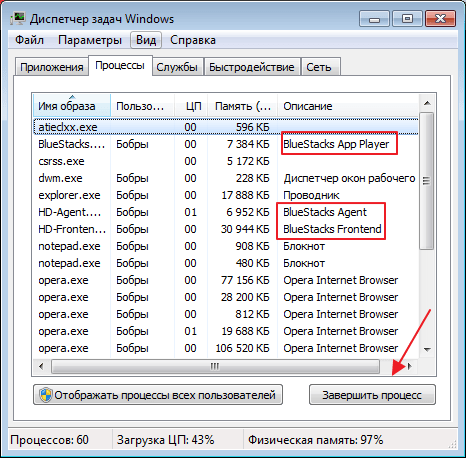
Очищення коккі
Тимчасові файли Інтернету cookie, можуть заважати авторизації. Їх потрібно періодично очищати. Зробити це можна вручну, в кожному браузері це робиться по різному. Я покажу на прикладі Opera.
- Заходимо в браузер. Знаходити &171; Налаштування&187; .
- У вікні, заходимо в розділ & 171; Безпека&187; , &171; усі файли cookie та дані веб-сайтів & 187; .
- Вибираємо & 171; видалити всі&187; .
- Подібну процедуру можна зробити через спеціальні програми, якщо немає бажання робити це вручну. Запускаємо, наприклад, Ashampoo WinOptimizer . Вибираємо інструмент &171;оптимізація в один клік&187; . Він автоматично просканує систему на непотрібні об'єкти.
- Натиснувши кнопку &171; видалити & 187; , програма очистить всі знайдені файли, при необхідності список можна відредагувати.
- Тепер можна знову запускати BlueStacks.
- У тому випадку, якщо проблема не зникла, вимкніть антивірусну систему. Вони хоч і нечасто, але все ж можуть блокувати процеси Блюстакс.